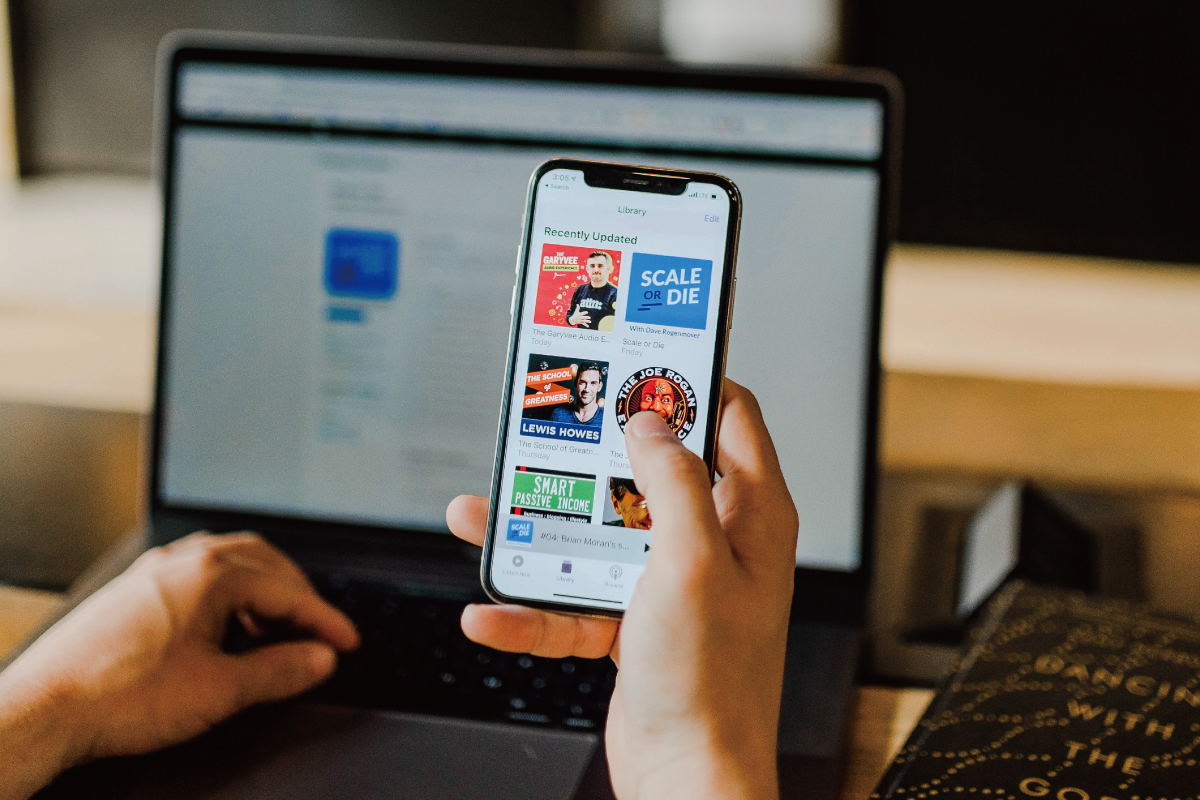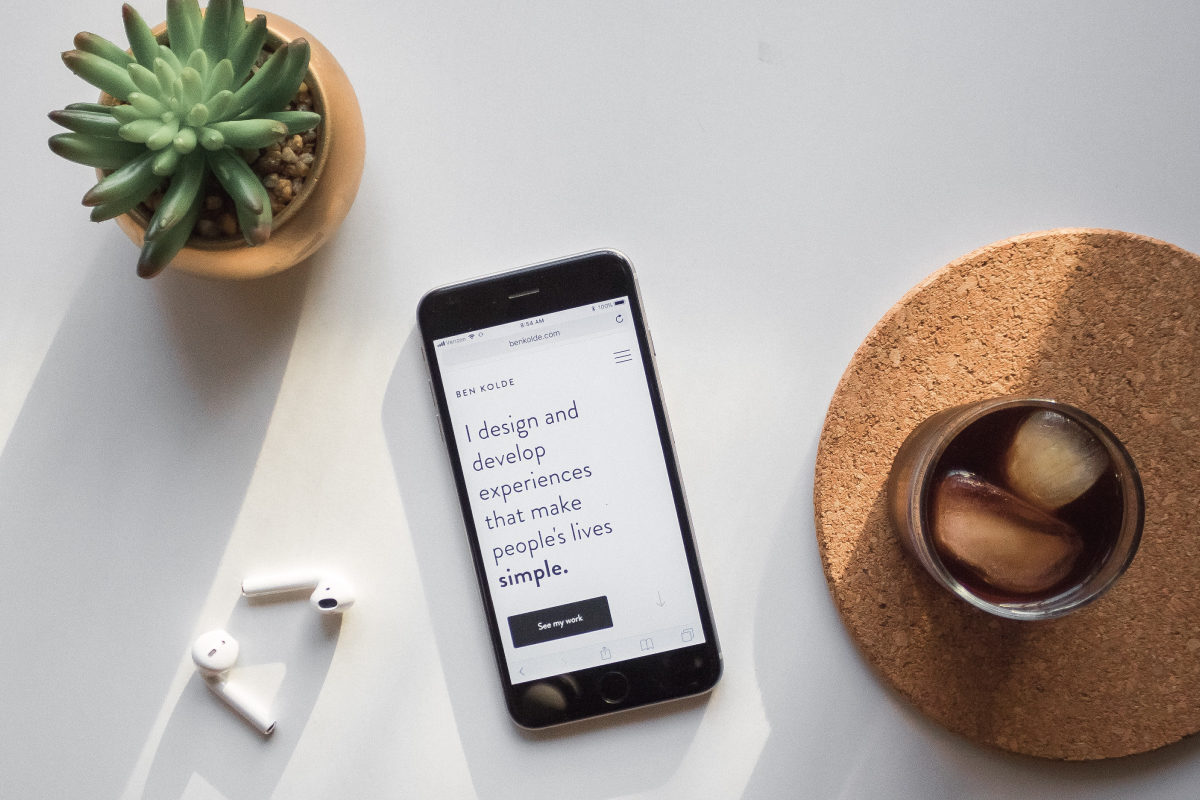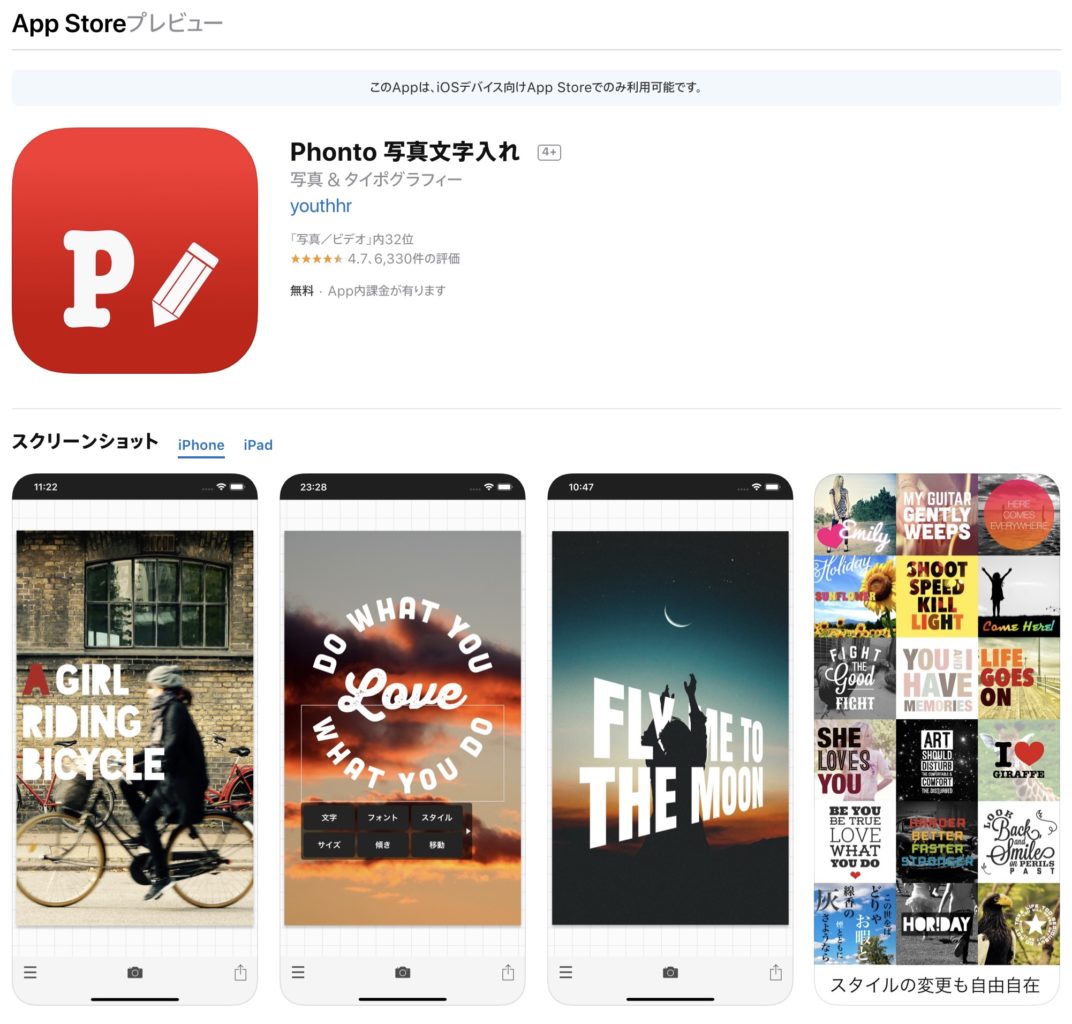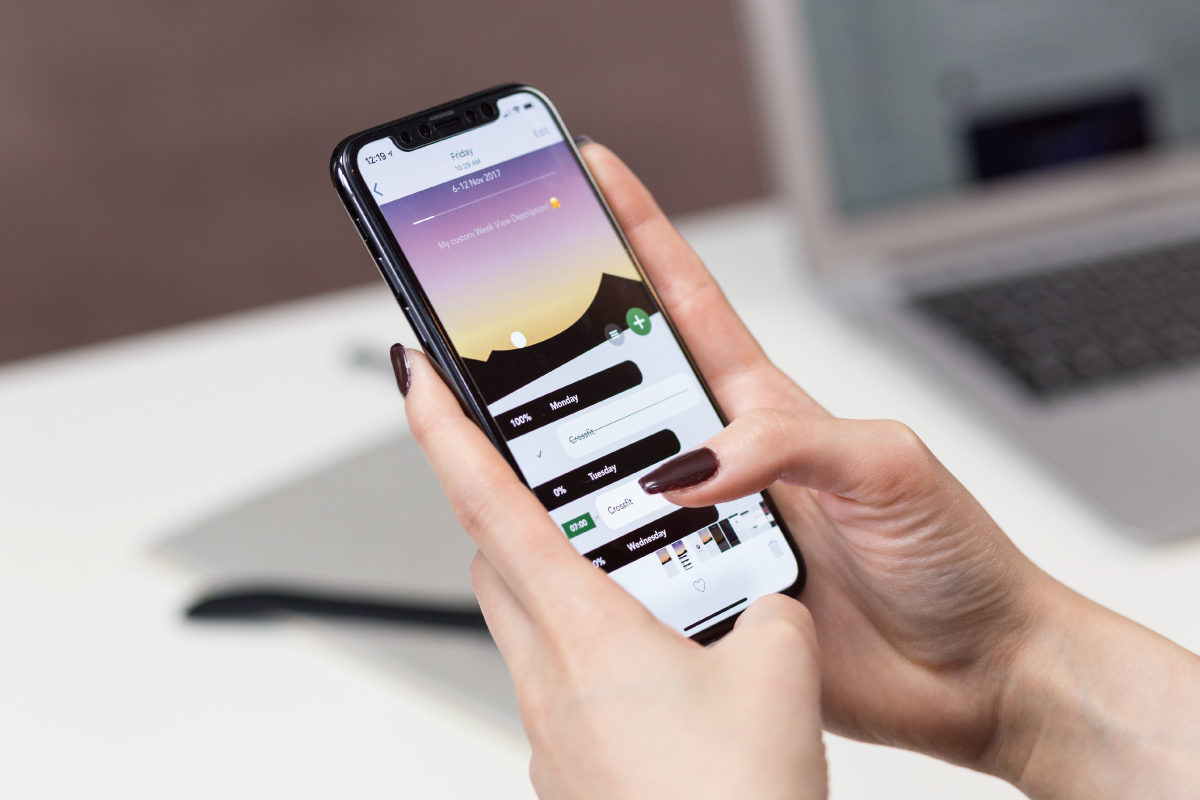【2分で完成】文字入れ&画像加工アプリ「Phonto」が神【サムネイル】
サムネイルなどの画像を簡単に作りたい人「ブログで使う画像や、YouTubeのサムネイルなどを簡単に作りたいです。パソコンではなくて、スマホで制作できる方法が知りたいです。おすすめの方法があれば、教えてほしいなぁ。」
今回の記事では、上記のような質問に答えます。
この記事を書いている僕は、現役でWebデザイナー&マーケターとして活動しつつ、ブログを運営しながら生活しています。今では、外出せずに学べるパソコン教室を運営し、ブログ初心者に特化したブログ指導活動にも取り組んでいます。
僕自身、Adobeのイラストレーターやフォトショップをメインで使っているのですが「Phonto」という文字入れ&画像加工アプリが神過ぎて感動したので記事にします。(最近のYouTubeサムネイルなどは、すべて「Phonto」で制作しています)
本記事の内容
- 文字入れ&画像加工アプリ「Phonto」でサムネイルを作る【動画2分】
- YouTubeのサムネイル制作は「Phonto」がおすすめ
- サムネイル制作など、スマホでできる作業はスマホでやる時代
文字入れ&画像加工アプリ「Phonto」でサムネイルを作る【動画2分】
どんな流れでサムネイルを作っているのかを撮影しました\(^o^)/
流れは、こんな感じです。
- 写真素材を開いて文字を入れる
- 文字の配置位置を調整をする
- 文字のフォントを決める
- 文字の色&ストローク(文字の縁)を決める
- 必要に応じて背景を設定する
- 文字の傾き角度を設定する
- 保存して終了
※文字入れ&画像加工アプリ「Phonto」、下記からインストールできます。

写真素材を開いて文字を入れる
文字入れ&画像加工アプリ「Phonto」で、使い方画像を開きます。
カメラのマークを押すと「写真アルバム」というボタンがあると思うので、クリックして画像を選びます。
文字の配置位置を調整をする
文字を入れて、好きな場所に配置していきます。
文字のフォントを決める
僕のこだわりですが、フォントは下記のものを使用しています。
- 01フロップデザイン
- 07やさしさゴシック ボールド
- じゆうちょうフォント
- ぼくたちのゴシック
- ヒラギノ角ゴ StdN W8
使用頻度が高いのは、「07やさしさゴシック ボールド」です。
文字の色&ストローク(文字縁)を決める
「スタイル」機能で、文字の色やストローク(文字の縁)を設定することができるので超簡単ですね\(^o^)/
この機能は、イラストレーターやフォトショップも顔負けですm(_ _)m
必要に応じて背景を設定する
背景の設定もできます。
透明度も決められるので、こんな画像を作成したい場合におすすめです。
文字の傾き角度を設定する
僕のお気に入り角度は「−8℃」です。
傾き角度は、心理的に右肩上がりがおすすめですね。
右に下がっているよりも、上がっているほうがいいという理由です。
保存して終了
ここまで来たら、保存しておわり。
YouTubeのサムネイル制作は「Phonto」がおすすめ

YouTubeのサムネイル制作は、イラストレーターやフォトショップで制作していたのですが、「Phonto」を知って愕然としました(汗)
理由は3つです。
理由①:パソコンを使わなくても制作できる
サムネイル制作を片手間でできることが最高です。
僕の場合ですと、1日をこんな感じのスケジュールで生活しているので、散歩しながらサムネイル制作をしたりしています。あとは簡単な画像編集とかも、この時間にします。
フリーランスとして生きる僕の1日のスケジュール【マインドセット】
フリーランスとして生きる僕の1日のスケジュールを公開します。同時にマインドセットも解説しますので、これからフリーランスを目指す人にも参考になる記事です。どんな意識を持ちながら生活することが大切なのかを分かりやすくまとめた内容です。
理由②:操作が超簡単で、感覚的にできる
イラストレーターやフォトショップは、細かい機能が多いのでいろんな設定ができることがメリットです。
ただ、サムネイル制作する作業なら「Phonto」で十分です。いや、十分過ぎです。
使う機能が、シンプルにまとめられているので感覚的に操作できますね。
理由③:基本フォントのセンスがいい
「Phonto」にはじめから入っているフォントのセンスがGoodです。
他に使いたいフォントがあればダウンロードして使えばOKですね。
「Phonto 写真文字入れ」の基本的な使い方は、下記の記事がおすすめです。
» 定番加工アプリ『Phonto』の基本的な使い方-文字入れからフォントファイルの取り込みなど
まとめ:サムネイル制作など、スマホでできる作業はスマホでやる時代
サムネイル制作などの操作が、スマホでも簡単にできる時代です。
これからの時代は、「スマホでできる作業はスマホでやる」という意識も大事ですね。
「脱パソコン」は大げさだとしても、よく考えればブログを書く作業もスマホでできます。
定番加工アプリ『Phonto』のような優秀な無料アプリは、どんどん積極的に使うようにするといいと思います。
Webマーケティング基礎知識の学習用に、「【入門ガイド】経験ゼロ→お金を生み出すブログを開始する完全マップ」をまとめました。
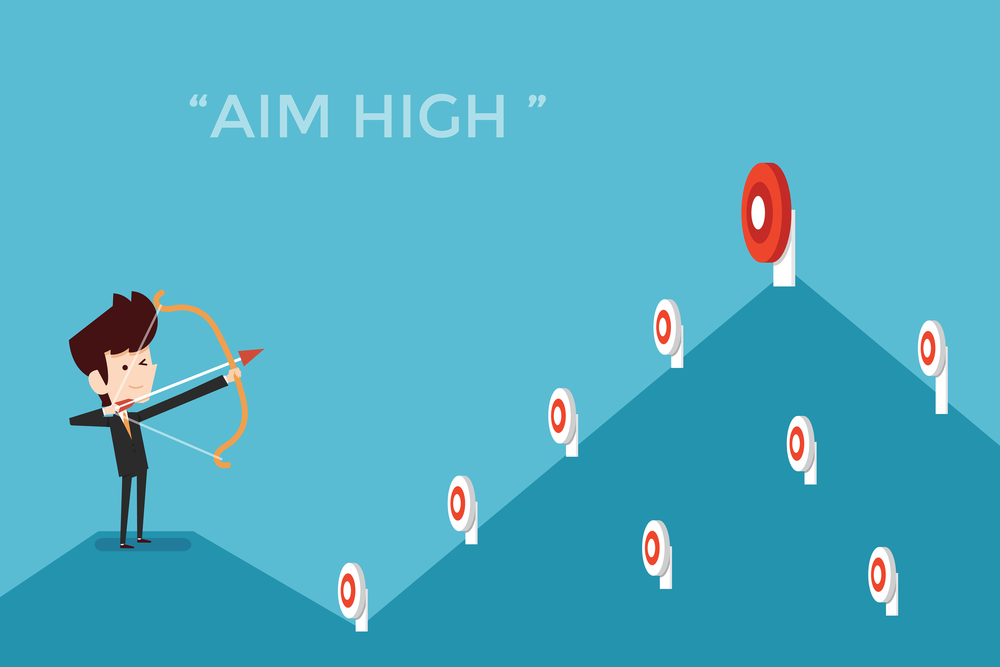
【入門ガイド】経験ゼロ→お金を生み出すブログを開始する完全マップ
ブログを使ったWeb集客の基本を学習したい方向け。本記事は初心者がブログを開設するために必要な基礎をまとめました。情報が変われば常にアップデートしていきます。これからWebマーケティングをを学びたい人や現在学習中の人は是非ご覧ください。
お問い合わせ&感想は、いつでも受付けています。
何かあればメッセージくださいm(_ _)m
最後まで読んでくれて感謝です\(^o^)/
お し ま い

こちらから受け取ることができます↓
お知らせ:厳選した下記のコンテンツがおすすめです
個人から、中小企業様向けに対応しており、Webメディア構築 or リモートワーク(テレビ会議システム)の導入をご検討の方は、ぜひどうぞ🙇
無料コンテンツ
- 先生2.0 〜完全在宅&好きなことで稼ぎ毎日感謝される働き方〜
- ブログ記事テンプレート【基本構造】(無料配布)
- 30分の無料相談会&体験レッスン(オンライン開催)
- 【入門ガイド】経験ゼロ→お金を生み出すブログを開始する完全マップ
有料コンテンツ
- 【1人で完結】完全在宅「リモートワークビジネス講座」
- 【ネット集客】『01blog Boot Camp』【7日間プログラム】
- 【最短1日で完成】ベース構築キット【早期的に、環境を構築しよう】
- 【1つ目の壁】ブログ100記事パートナー【4ヶ月で乗り越える】
- ブログやメディア運営を学べるオンラインスクール【初心者歓迎】
当ブログと他のサイトの圧倒的な違いは、様々な疑問や悩みを解決するために【無料体験レッスン】30分の無料相談会&体験レッスン(オンライン開催)に初回限定で参加できることです。
どうしても分からなかったり、1人で悩むことがあればご相談ください。
その他、ご相談&ご質問がございましたら、お気軽にどうぞ。
» お問い合わせ

私は、こんな人です

ゾノ@オンラインティーチャー
オンラインティーチャー養成講師(Kajabi特化型)・メディア運営の基礎・ヒット商品企画。『2〜3歩先を行く実験屋』をコンセプトにオンライン社会を前進。手軽にスマホからも学べる『01BLOG COLLEGE』を運営し生徒は累計約510名。「オンラインで先生開業を目指すための講座」を無料配信中!
チップをいただけると、心から喜びます
無料配信【先生2.0】完全在宅&好きなことで稼ぎ毎日感謝される働き方【無料】
人気記事【Zoom】会議などの案内メールのテンプレート【セミナー時にも使える】